مقدمة
في هذا الدرس سوف تتعلم التحكم عن بعد بالراسبيري باي بإستخدام بروتوكول النقل الآمن SSH والوصول إلى الصدفة، و الوصول إلى راسبيري عن بعد مهم جدا في التحكم بالقطع الإلكترونية على سبيل المثال (المحركات والحساسات و… إلخ) لتقليل العتاد والأسلاك الموجودة على المكتب التي تسبب بعض الفوضى.
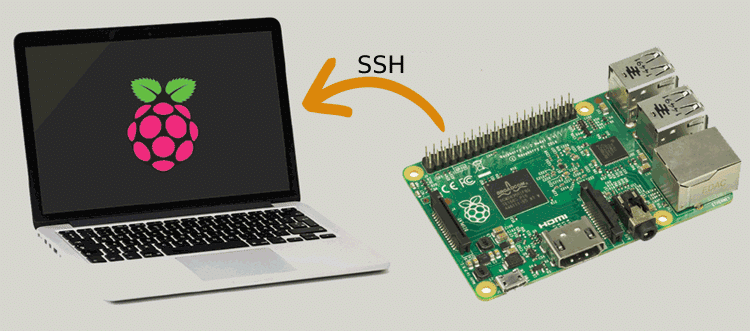
المواد والأدوات

X1 راسبيري باي

X1كرت ذاكرة صغيرة (16 جيقا )

X1 محول طاقة *

X1 فأرة تحكم *

X1لوحة مفاتيح*

X1 شاشة**

X1 سلك (HDMI)**
*توجد حقيبة تحتوي على راسبيري باي 4 مع الأجهزة الطرفية (الرابط)
**توجد شاشة الراسبيري باي الرسمية بمقاس 7″ (الرابط)
تفعيل SSH
يعتبر SSH أحد بروتوكولات الاتصال الشبكي يمكن المستخدم من الوصول إلى الصدفة في أنظمة لينكس، يمكن من خلاله كتابة الأوامر والتحكم بالراسبيري بدون الواجهة الرسومية. إذا كنت لم تقم بتفعيل ssh عند تنصيب النظام باستخدام (RaspberryPi imager) فيمكن القيام بذلك كالتالي:
- قم بفتح الشاشة السوداء LXTerminal وإدخال السطر التالي لفتح إعدادات النظام:
sudo raspi-config
- قم بالتنقل في القائمة باستخدام أسهم لوحة المفاتيح
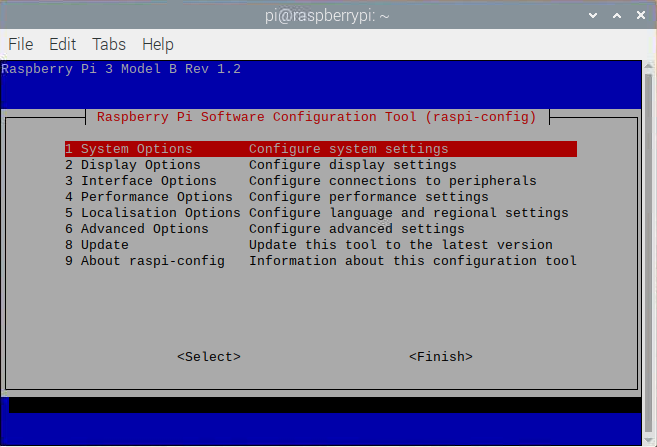
- انتقل بالنقر على السهم الأسفل حتى تصل خيار(Interface Options) بالنقر على السهم الأيمن اختر (Select)
- انتقل إلى (SSH) ثم اختر “Enable”
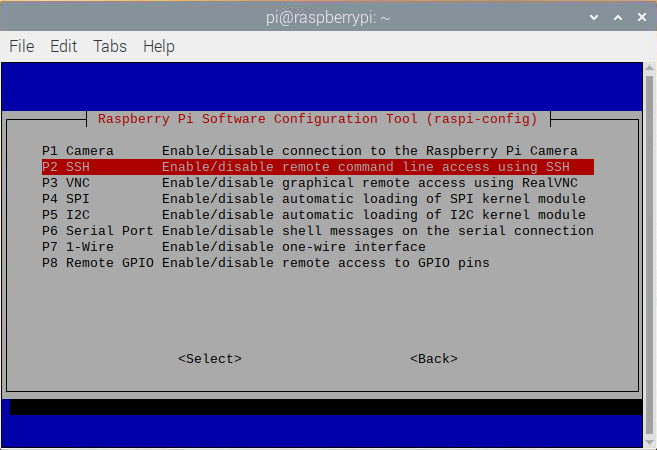
- بعد ذلك تظهر الرسالة التالية للتأكيد
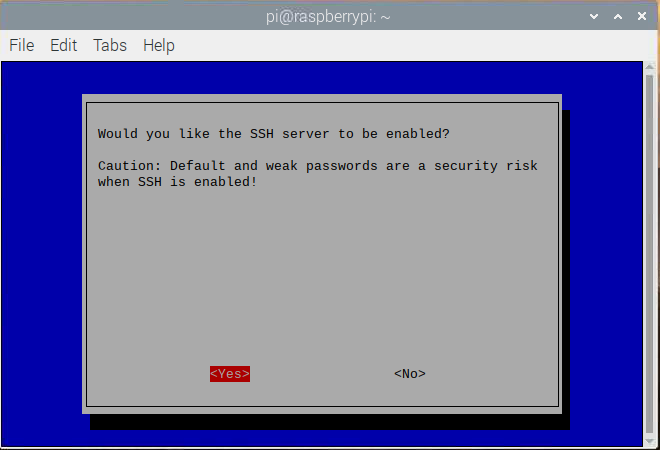
المواد والأدوات
بروتوكول (SSH) على نظامي ويندوز و ماك
- في هذا البروتوكول يعد الراسبيري باي هو الخادم و جهاز الحاسوب هو العميل، و للوصول للخادم (الراسبيري باي) يجب أن تعرف رقم IP يمكن معرفته إما باستخدام برنامج (Advanced_IP_Scanner) أو من خلال الراسبيري باي بكتابة السطر التالي
sudo ifconfig
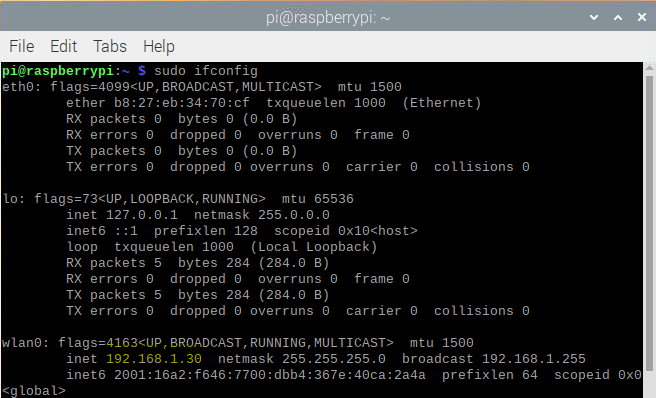
- إذا كنت تستخدم نظام تشغيل الماك أو لينكس يمكن ببساطة فتح برنامج الطرفية و كتابة السطر التالي مع تغير ip حسب الرقم الخاص بك:
ssh 192.168.1.13 -l pi
- اخل الرقم اسم المستخدم وكلمة المرور التي سبق أن انشأتها عند تنزيل نظام التشغيل على الذاكرة
- سوف تظهر لك رسالة تنبيه يمكن تجاوزها
استخدام SSH على نظام الويندوز
- إذا كنت تستخدم ويندوز،حمل برنامج “PuTTY” المجاني من هنا:
- بعد تحميل وتثبيت “PuTTY” قم بتشغيله
- اكتب رقم ip الخاص الراسبيري باي و اترك الاتصال على منفذ رقم 22 ثم انقر على open ستفتح سوف تظهر رسالة تحذيرية (لأول مرة) انقر على (Accept) ثم سيطلب منك إدخال اسم المستخدم وكلمة المرور

- أدخل عنوان IP الخاص بالرازبيري باي وتم شرح استخراج العنوان في الخطوة السابقة ، ثم انقر فوق “Open” ، سوف تظهر رسالة تحذيرية (لأول مرة) ثم يطلب منك ادخال اسم المستخدم”pi” وكلمة المرور”raspberry”
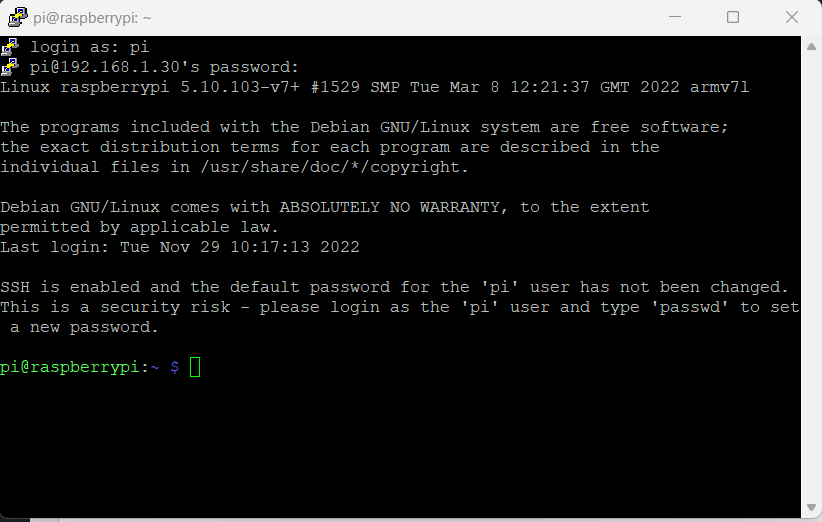
- من خلال هذه الطريقة يمكنك التحكم عن بعد راسبيري بايمن خلال سطر الأوامر بدون الوصول إلى الواجة الرسومية للراسبيري باي








